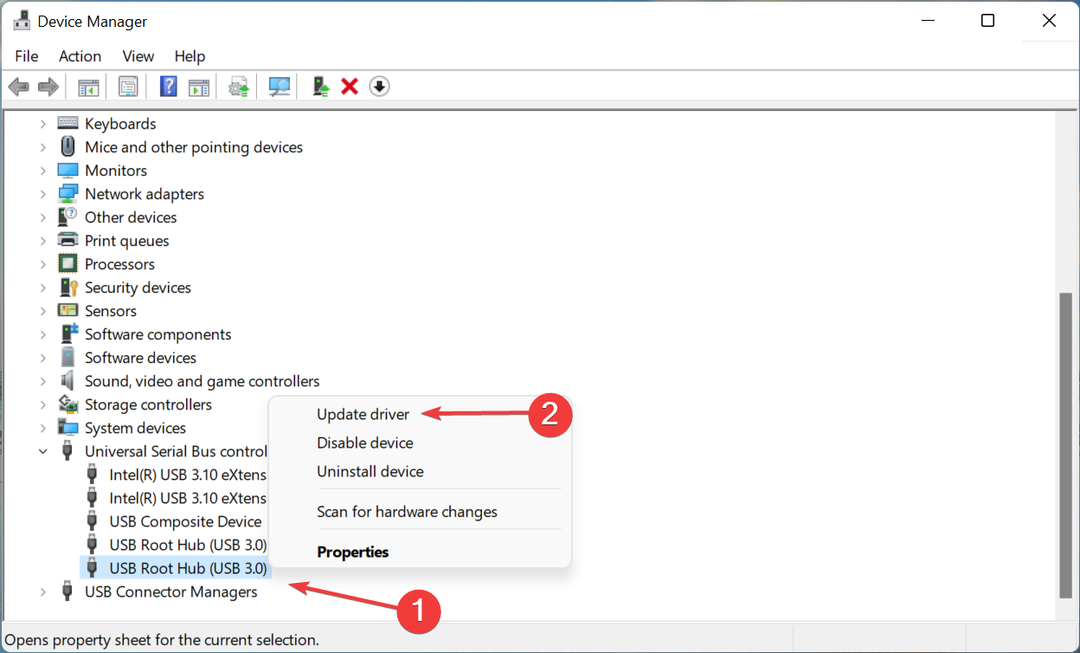Ресетовање порта може да не успе због старог или поквареног УСБ уређаја
- Неисправан или застарео УСБ драјвер може да изазове грешке. Пребацивање на други УСБ порт може помоћи да се открије где се проблем јавља.
- Онемогућавање брзог покретања ће спречити селективну суспензију за УСБ уређаје.
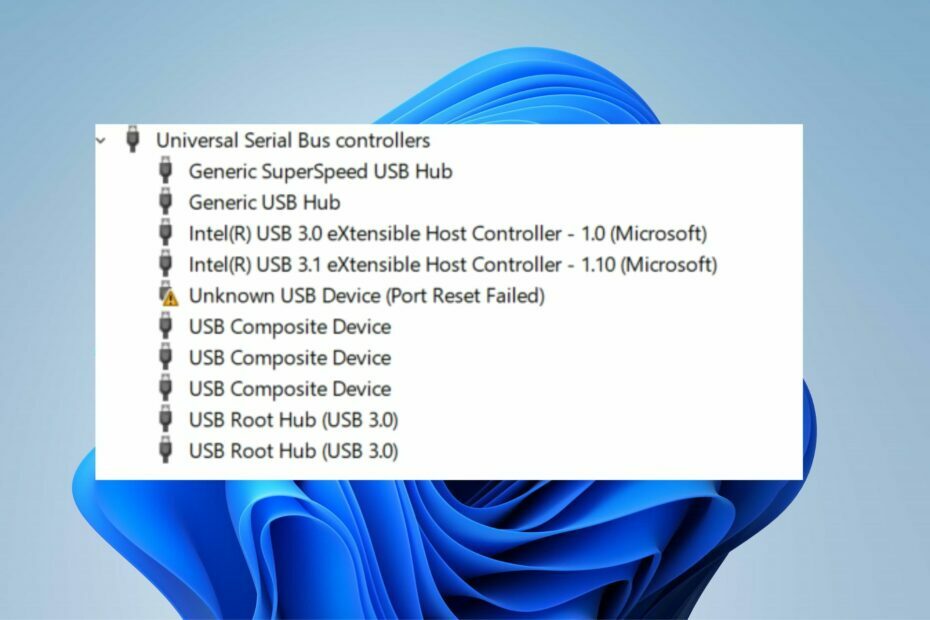
ИксИНСТАЛИРАЈТЕ КЛИКОМ НА ДАТОТЕКУ ЗА ПРЕУЗИМАЊЕ
Овај софтвер ће одржавати ваше драјвере у раду и тако вас чувати од уобичајених грешака на рачунару и квара хардвера. Проверите све своје драјвере сада у 3 једноставна корака:
- Преузмите ДриверФик (верификована датотека за преузимање).
- Кликните Започни скенирање да бисте пронашли све проблематичне драјвере.
- Кликните Ажурирајте драјвере да бисте добили нове верзије и избегли кварове у систему.
- ДриверФик је преузео 0 читаоци овог месеца.
Једна од грешака на које се корисници жале је грешка ресетовања Виндовс УСБ порта која се појављује у менаџеру уређаја док рачунар покушава да прочита уређај.
Поред тога, примање поруке о грешци попут ове указује на то да је ваш УСБ уређај није откривен преко рачунара или неће радити исправно.
Срећом, постоје неке методе које можете користити да поправите ресетовање Виндовс УСБ порта неуспешно у грешци у оперативном систему Виндовс 10 и друге повезане грешке као што је ресетовање УСБ Ц порта непознатог УСБ уређаја. Проћи ћемо кроз све њих у наредним одељцима.
Шта значи ресетовање порта непознатог УСБ уређаја није успело?
Ресетовање порта непознатог УСБ уређаја није успело је порука о грешци у дескриптору УСБ уређаја. Кад год дескриптор одговори са неуспешном поруком о грешци, то указује да је не може препознати УСБ уређај или УСБ уређај неће исправно функционисати.
Укратко, порука о грешци у УСБ дескриптору значи да нешто није у реду са УСБ уређајем. Као резултат тога, рачунар га не може покренути.
Зашто ресетовање порта не успе?
- Покварени или стари УСБ драјвери: Када УСБ драјвер је застарео или покварен, то ће изазвати многе грешке и спречити рачунар да чита.
- Селективно онемогућавање: Виндовс покреће режим селективног онемогућавања ради уштеде енергије. Међутим, ако програм спречава УСБ активности, то може изазвати проблеме са рачунаром који му приступа.
- Покварен УСБ уређај: Много ствари се може десити УСБ уређају ако падне или буде оштећен. Дакле, може спречити његово функционисање.
Шта могу да урадим ако ресетовање порта непознатог УСБ уређаја није успело у оперативном систему Виндовс 11?
Ево шта прво треба да урадите:
- Један од начина да утврдите где лежи проблем је да прикључите уређај на други УСБ порт. Ако ради савршено, онда је проблем у порту; ако није, уређај може бити покварен. Препоручујемо вам да покушате да користите УСБ уређај на другом рачунару да бисте били сигурни да је покварен.
1. Деинсталирајте УСБ драјвере
- Кликните Почетак и отворите Менаџер уређаја.
- Кликните на дугме падајућег менија за Контролори универзалне серијске магистрале.
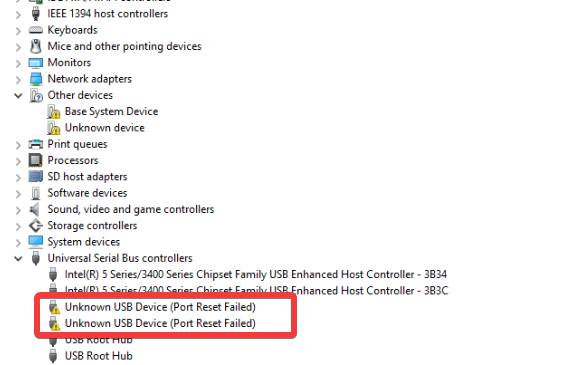
- Кликните десним тастером миша на Непознати УСБ уређај (Ресетовање порта није успело) и кликните на Деинсталирај да бисте уклонили уређај.
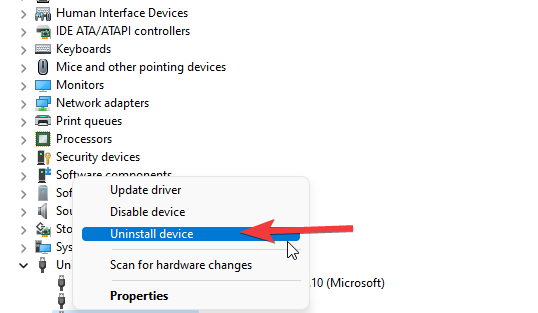
- Поново покрените рачунар. (Виндовс ће аутоматски поново инсталирати уређај при покретању)
То ће помоћи да се поправи грешка Делл прикључне станице која није успела при ресетовању непознатог УСБ порта.
2. Ажурирајте генеричке управљачке програме за УСБ чвориште
- Кликните Почетак и отворите Менаџер уређаја.
- Кликните на дугме падајућег менија за Контролори универзалне серијске магистрале.
- Кликните десним тастером миша на Генерички УСБ Хуб уређај и изаберите Ажурирати драјвер.
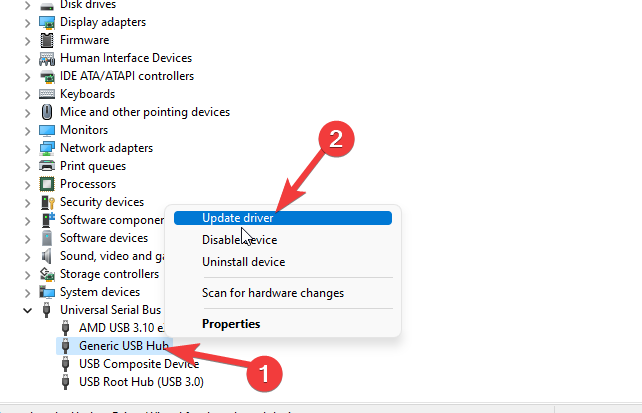
- Изаберите Претражите на мом рачунару софтвер за управљачке програме и изаберите Дозволите ми да изаберем са листе драјвера уређаја на мом рачунару.
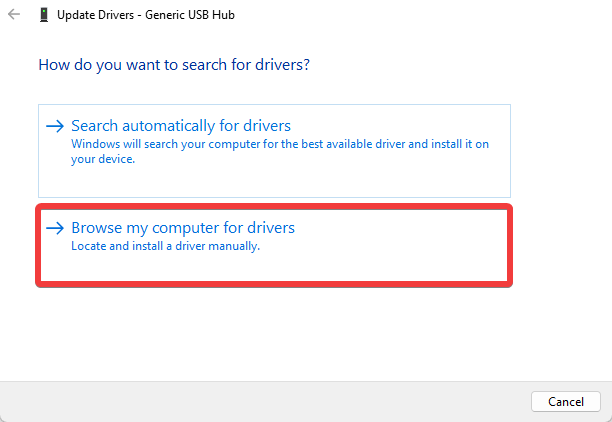
- Означите поље за Прикажи компатибилни хардвер и додирните Генеричко УСБ чвориште.
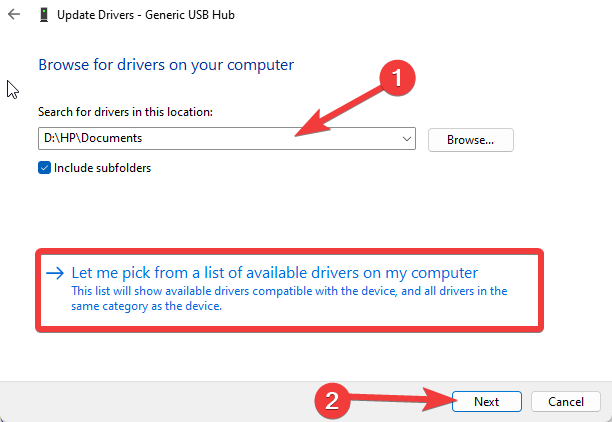
- Затим кликните на Следећи дугме.

- Понављање кораци 3-5 до Ажурирати драјвер софтвер за сваког Генеричко УСБ чвориште.
То је савршено решење за УСБ чвориште које није успело да ресетује грешку кода 43. Корисници могу прочитати наш чланак на како да ажурирате драјвере у Виндовс-у.
Већину времена систем не ажурира генеричке драјвере за хардвер и периферне уређаје вашег рачунара. Постоје кључне разлике између генеричког драјвера и управљачког програма произвођача.Тражење праве верзије драјвера за сваку од ваших хардверских компоненти може постати досадно. Зато вам аутоматизовани помоћник може помоћи да сваки пут пронађете и ажурирате свој систем исправним драјверима, а ми топло препоручујемо ДриверФик. Ево како да то урадите:
- Преузмите и инсталирајте ДриверФик.
- Покрените софтвер.
- Сачекајте да се открију сви ваши неисправни драјвери.
- ДриверФик ће вам сада показати све управљачке програме који имају проблеме, а ви само треба да изаберете оне које желите да поправите.
- Сачекајте да апликација преузме и инсталира најновије драјвере.
- Поново покренути ваш рачунар како би промене ступиле на снагу.

ДриверФик
Држите драјвере за компоненте рачунара да раде савршено без угрожавања рачунара.
Посетите сајт
Одрицање од одговорности: овај програм треба да се надогради са бесплатне верзије да би извршио неке специфичне радње.
3. Онемогућите брзо покретање
- Кликните Почетак и укуцај план напајања.
- Изаберите Изаберите план напајања опција.

- Кликните на Промените подешавања плана и изаберите Промените напредне поставке напајања.

- Проширите УСБ подешавања, изаберите УСБ селективно суспендовање подешавања и тапните на Прикључен опција.
- Изаберите Онемогућено из падајућег менија.

- Кликните на Применити, онда У реду.
Стручни савет:
СПОНЗОРИСАНИ
Неке проблеме са рачунаром је тешко решити, посебно када су у питању оштећена спремишта или Виндовс датотеке које недостају. Ако имате проблема да поправите грешку, ваш систем је можда делимично покварен.
Препоручујемо да инсталирате Ресторо, алат који ће скенирати вашу машину и идентификовати у чему је грешка.
Кликните овде да преузмете и почнете да поправљате.
Након што онемогућите брзо покретање, проверите да ли УСБ уређај није препознат Ресетовање порта није успело грешка је исправљена. Ако не, идите на последње решење.
- ртф64к64.сис: Како да поправите ову грешку плавог екрана смрти
- Грешка 0к800700дф: величина датотеке премашује ограничење [поправка]
- Како уклонити заштиту од писања са оловке
Након што испробате горенаведене поправке и још увек не можете да решите проблем, препоручујемо вам да пређете на нови УСБ уређај.
Шта је код грешке 43 на УСБ-у?
Шифра грешке 43 на УСБ-у је донекле једноставна грешка која указује да је Виндовс открио грешку на УСБ уређају.
Као резултат тога, Виндовс је искључио рад уређаја, спречавајући га да ради на рачунару.
Штавише, то указује да компонента драјвера у УСБ уређају обавештава Виндовс о грешци на уређају. Сходно томе, може да затражи код неуспелог ресетовања непознатог УСБ порта уређаја 43 Виндовс 10 у оперативном систему Виндовс.
Како опоравити податке са екстерних УСБ флеш дискова са кодом 43?
Једноставан начин за опоравак података са УСБ диска који показује код 43 био би коришћење а поуздан алат за опоравак. Они су корисни и помажу у опоравку оштећених или избрисаних података са флеш дискова, поред тога када показују специфичне кодове грешака.
такође, ажурирање управљачких програма УСБ порта а они за флеш диск могу помоћи ако приступите ручно.
Ипак, можете погледати наш чланак о томе како креирајте УСБ диск за покретање за Виндовс 11. Осим тога, препоручујемо вам да научите како да покретање са УСБ-а у Виндовс 10.
Оставите своје коментаре и сугестије у одељку испод. Волели бисмо да чујемо од вас.
Још увек имате проблема? Поправите их овим алатом:
СПОНЗОРИСАНИ
Ако горњи савети нису решили ваш проблем, ваш рачунар може имати дубље проблеме са Виндовс-ом. Препоручујемо преузимање овог алата за поправку рачунара (одлично оцењено на ТрустПилот.цом) да им се лако позабавите. Након инсталације, једноставно кликните на Започни скенирање дугме, а затим притисните на Поправи све.